PS.docx
《PS.docx》由会员分享,可在线阅读,更多相关《PS.docx(15页珍藏版)》请在冰点文库上搜索。
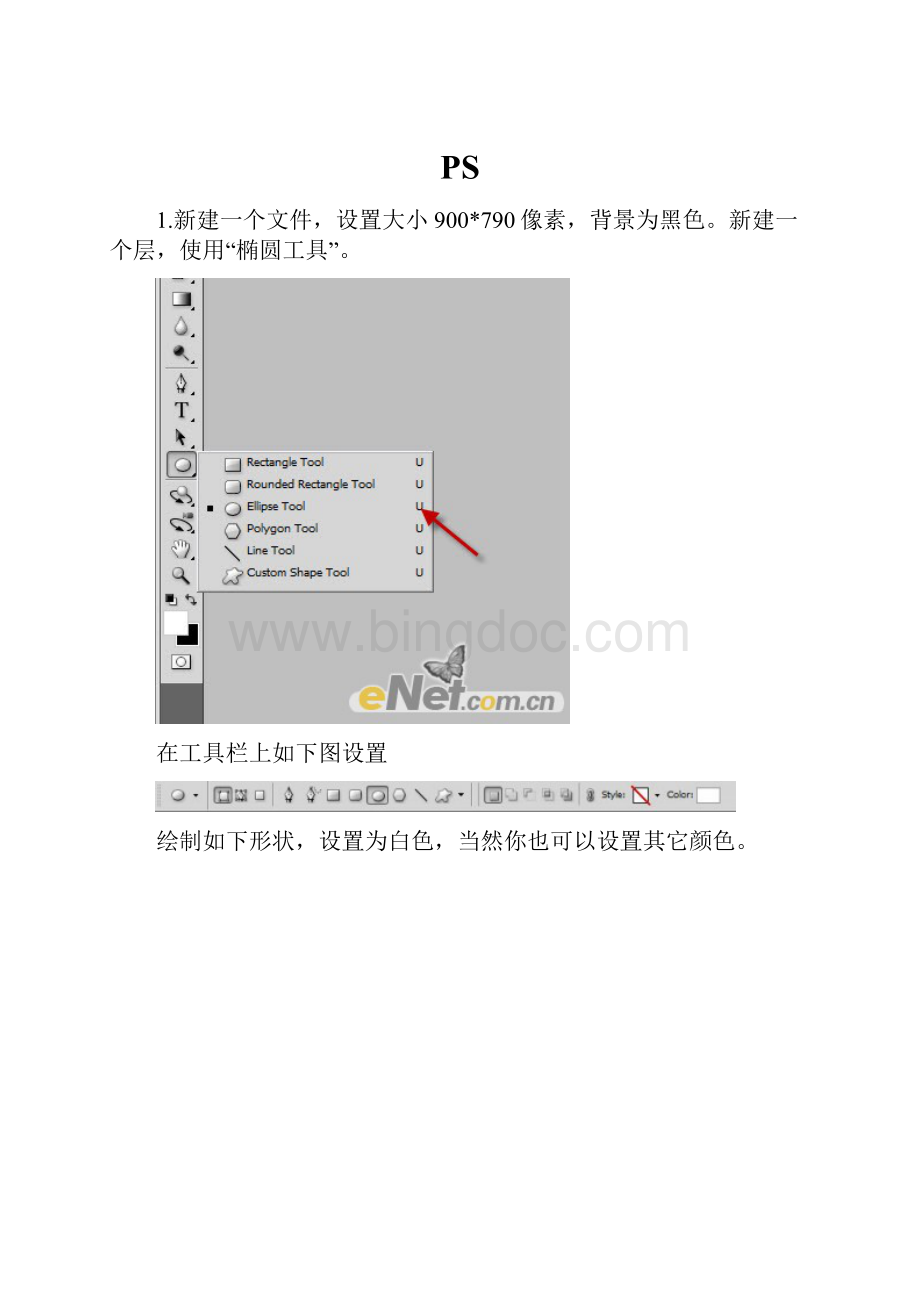
PS
1.新建一个文件,设置大小900*790像素,背景为黑色。
新建一个层,使用“椭圆工具”。
在工具栏上如下图设置
绘制如下形状,设置为白色,当然你也可以设置其它颜色。
打开“混合选项”这里来设置一些阴影,选择“内阴影”,设置如下
现在的效果
2.按“CTRL+T”调出自由变换,点击鼠标右键,选择“变形”
拖动边缘,进行变形
这里可以发挥你的创造性,当然你也可以向下图这样设置
3.选择“矩形选框工具”,然后绘制
绘制这样的圆,在选择白色“画笔工具”调整不同流量和不透明度,达到下面的效果
在使用“变形”工具,如下图设置
4.这时你应该有这样的图像,当然你没有那就多尝试几次,做出下图效果
在绘制一个白圆球
调出“混合选项”并设置如下内容
内阴影
渐变叠加
现在在给球上添加黑洞。
创建一个性层,用“椭圆选框工具“绘制圆,并填充黑色
应用“混合选项“并调整下面的选项
内发光
描边
得到如下效果
将制作好的洞复制一次,并放在另一边做出另一个洞来
创建一个新层,用软白色笔刷,在球上绘制高光,将图层混合模式设置为“叠加“
将整个球复制下来,调整不同尺寸,并按下图摆放
5.西面新建层,拉出一个从透明到灰色的渐变
利用软白色笔刷绘制一些光点,适当调整不透明度和图层混合模式
选择“滤镜>杂色>中间值“并如下设置
调整不透明度为60%,这时候图看着不是很硬了
下面用云笔刷或者滤镜渲染一些云雾效果
最后用“色彩平衡“来设置你喜欢的颜色,调整好颜色后要记得调整不透明度,颜色的设置这里就不给大家演示了,你自己可以试着去制作,反正也做不好也不会做坏,自己配置出颜色会有成就感,当然在做的时候要做好备份。